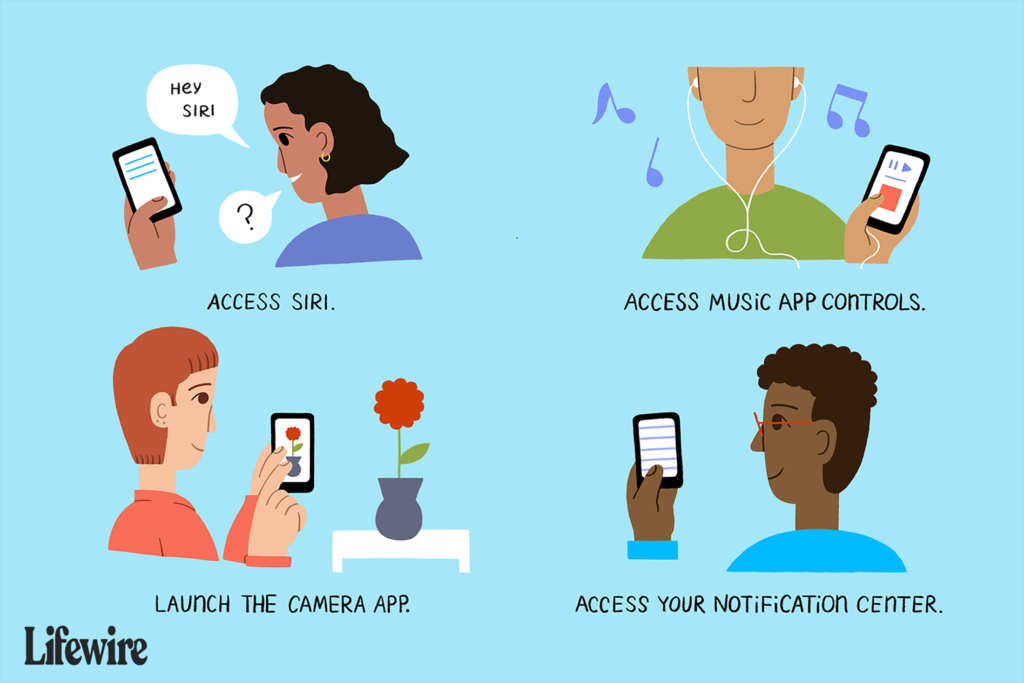
Todo mundo que usa o iPhone por apenas alguns minutos sabe que o botão Home, o único botão na frente do iPhone, é crucial. Mas relativamente poucas pessoas sabem quantas coisas o botão Home pode fazer – e como fazer essas coisas nos modelos de iPhone que não têm um botão Home. Continue lendo para aprender tudo sobre os vários usos do botão Home do iPhone.
Para que serve o botão Home do iPhone
- Acesse a Siri: Manter o botão Home pressionado iniciará o Siri.
- Multitarefa: Clicar duas vezes no botão Home revela todos os aplicativos em execução no gerenciador de multitarefa.
- Controles de aplicativos de música: Quando o telefone está bloqueado e o aplicativo Music é reproduzido, clicar no botão home uma vez abrirá os controles do aplicativo Music para ajustar o volume, alterar as músicas e reproduzir ou pausar a faixa.
- Câmera: Na tela de bloqueio, basta pressionar o botão Início e deslizar da direita para a esquerda para abrir o aplicativo Câmera.
- Centro de Notificação: Na tela de bloqueio, pressione o botão Início e deslize da esquerda para a direita para acessar os widgets da Central de Notificações.
- Controles de acessibilidade: Por padrão, o botão Home responde apenas a cliques únicos ou duplos. Mas um clique triplo também pode desencadear certas ações. Para configurar o que um clique triplo faz, vá para o aplicativo Configurações e toque em Em geral > Acessibilidade > Atalho de Acessibilidade. Nessa seção, você pode acionar as seguintes ações com um clique triplo:
- Toque assistido
- Cores Invertidas Clássicas
- Filtros de Cor
- Reduzir o Ponto Branco
- VoiceOver
- Smart Invert Colors
- Controle do interruptor
- VoiceOver
- Ampliação.
- Dispensar Centro de Controle: Se o Control Center estiver aberto, você pode dispensá-lo com um único clique do botão Home.
- Touch ID: No iPhone 5S, série 6, série 6S, série 7 e série 8, o botão Home adiciona outra dimensão: é um leitor de impressão digital. Chamado de Touch ID, este leitor de impressão digital torna esses modelos mais seguros e é usado para inserir senhas e senhas para compras no iTunes e App Stores e com Apple Pay.
- Acessibilidade: A série do iPhone 6 e mais recentes têm um recurso de botão home que nenhum outro iPhone tem, chamado Reachability. Como esses telefones têm telas grandes, pode ser difícil alcançá-los de um lado para o outro ao usar o telefone com uma mão. A acessibilidade resolve esse problema puxando a parte superior da tela para baixo até o centro para facilitar o acesso. Os usuários podem acessar Acessibilidade tocando duas vezes (não clicando; apenas um toque leve como tocar em um ícone) no botão Início.
iPhone X e superior: o fim do botão home

- Desbloqueie o telefone: Você desbloqueia o iPhone X usando o sistema de reconhecimento facial de ID de rosto ou inserindo uma senha na tela depois de acordar o telefone, levantando-o, tocando na tela ou clicando no botão lateral (também conhecido como dormir / acordar).
- Retornar à tela inicial: Para sair de um aplicativo e retornar à tela inicial, deslize de baixo para cima na tela (o Control Center agora é acessado deslizando para baixo a partir do canto superior direito da tela).
- Multitarefa: Para acessar a visualização multitarefa de todos os aplicativos abertos, deslize de baixo para cima como se estivesse voltando à tela inicial, mas faça uma pausa no meio do movimento.
- Siri: Em vez de pressionar e segurar o botão Home para iniciar o Siri, pressione e segure o botão Lateral.
- Fazendo capturas de tela: O botão Home não está mais envolvido em fazer capturas de tela. Em vez disso, aperte o botão lateral e o botão de aumentar o volume ao mesmo tempo para capturar uma imagem.
- Forçar reinicialização: A reinicialização forçada do iPhone X requer mais etapas agora. Clique no botão de aumentar o volume, depois no botão de diminuir o volume e, a seguir, mantenha pressionado o botão lateral até que o iPhone reinicie.
Você também pode criar atalhos que substituam o botão Página inicial. Esses atalhos permitem que você acesse os recursos que usa com mais frequência. Descubra como em nosso artigo Como criar e usar atalhos do iPhone X.
O botão Home no iPhone 7 e 8 Series

- Descanse o dedo para abrir: As versões anteriores do botão Início habilitado para Touch ID permitem que você coloque o dedo no botão para desbloquear o telefone. Isso mudou com a série 7, mas você pode restaurar essa opção indo para Definições > Em geral > Acessibilidade > Botão Home > e movendo o Descanse o dedo para abrir controle deslizante para ligado / verde.
- Velocidade do clique: Altere a velocidade necessária para clicar duas ou três vezes no botão em Configurações> Em geral > Acessibilidade > Botão Home.
- Clique em Configurações: Como o botão agora está habilitado para 3D Touch, você pode escolher o tipo de feedback de clique de sua preferência acessando Definições > Em geral > Botão Home.
Usos do botão Home em versões anteriores do iOS
As versões anteriores do iOS usavam o botão Home para coisas diferentes – e permitiam que os usuários configurassem o botão Home com mais opções. Essas opções não estão disponíveis em versões posteriores do iOS.
- iOS 8: Tocar duas vezes no botão Home revela não apenas o gerenciador de multitarefa, mas também algumas novas opções de contatos. Na parte superior da tela, os ícones mostram as pessoas para as quais você ligou ou enviou uma mensagem de texto mais recentemente, bem como as pessoas listadas no menu de favoritos do aplicativo Telefone, para um contato rápido. Isso foi removido no iOS 9.
- iOS 4: Esta versão do iOS introduziu o clique duplo no botão para abrir as opções de multitarefa. Ele também lançou a ferramenta de busca Spotlight do telefone com um único clique na tela inicial.
- iOS 3: Tocar duas vezes no botão Home nesta versão do iOS era um atalho para a lista de Favoritos no aplicativo Phone. Como alternativa, você pode alterar uma configuração para iniciar o aplicativo Music (então chamado de iPod).
